Hva er Fun Popular Games Toolbar?
Fun Popular Games Toolbar er en nettleser-plugin utviklet av Mindspark interaktiv nettverk, Inc. selskapet. Det bør tillate brukere å spille forskjellige spill gratis online, så det er brukere som installerer det bevisst på sine datamaskiner. Selv om flere personer dataoverføre det seg, er det fortsatt klart at det vises på datamaskiner uten tillatelse i de fleste tilfeller. Også, endres hjemmesiden til alle nettlesere, inkludert Internet Explorer, Google Chrome og Mozilla Firefox. Selv om brukerne er informert om endringene i liten skrift, finner de fremdeles det overraskende når de finner ut at lesere innstillingene har blitt endret. Hvis du ikke liker det også, må du slette Fun Popular Games Toolbar så snart som mulig. Du kan slette tvilsom nettstedet som startsiden og verktøylinjen som er plassert på toppen av nettleseren BARE ved å slette denne nettleserutvidelse fullt.
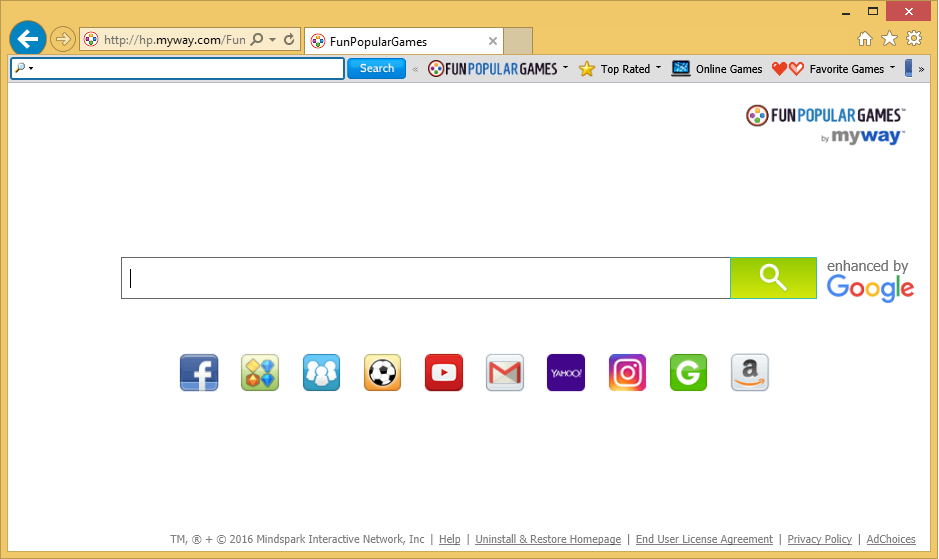
Hva gjør Fun Popular Games Toolbar?
Fun Popular Games Toolbar bør tillate brukere å spille forskjellige spill; imidlertid finne brukere bare knappene på verktøylinjen som fører til nettsider som kan åpnes uten hjelp av denne utvidelsen. Dessverre, det er ikke det eneste det gjør. Som allerede er nevnt, det endrer nettlesere innstillinger for. Du vil se en ny hjemmeside satt. Den inneholder en søkeboks. Ikke bruk den for å søke for informasjonen fordi reklame kan også være tilgjengelig for deg. Disse annonsene er ikke ufarlig selv om de synes å være slik. Sannheten er at de kan viderekoble til upålitelige webområder. Du kan angi en annen hjemmeside bare etter avinstallering fullt Fun Popular Games Toolbar fra datamaskinen, så går for å gjennomføre Fun Popular Games Toolbar fjerning nå. Holde denne utvidelsen kan være farlig også fordi det kan ta opp dine søk. Du ville bli overrasket hvis du finner ut hvilken informasjon kan hentes fra innspilte søkedata.
Hvordan Fun Popular Games Toolbar inn min datamaskin?
Siden den offisielle nettsiden til Fun Popular Games Toolbar finnes, dataoverføre noe brukernes denne søknad fra denne nettsiden frivillig. Selvfølgelig, betyr det ikke at det er den vanligste distribusjonsmetoden av dette programmet. Ifølge spesialister spres Fun Popular Games Toolbar via gratis programvarenedlastinger hovedsakelig. Det betyr at du sannsynligvis har nylig installert et gratis program Fun Popular Games Toolbar var gjemt bak. Være mer gjennomtenkt og forsiktig når du installerer programmer fordi du kan avbryte installasjonen av ekstra programvare.
Hvordan kan jeg fjerne Fun Popular Games Toolbar?
Du kan slette Fun Popular Games Toolbar ved å fjerne filtypen lagt til nettlesere og deretter endre hjemmesider på alle nettlesere. Som du ser, er det ganske komplisert prosess, så bør du gå til implementere automatisk Fun Popular Games Toolbar fjerning hvis du føler at du ikke kunne bli kvitt det alene. Bruk bare pålitelig programvare for å fjerne Fun Popular Games Toolbar fullt.
Offers
Last ned verktøyet for fjerningto scan for Fun Popular Games ToolbarUse our recommended removal tool to scan for Fun Popular Games Toolbar. Trial version of provides detection of computer threats like Fun Popular Games Toolbar and assists in its removal for FREE. You can delete detected registry entries, files and processes yourself or purchase a full version.
More information about SpyWarrior and Uninstall Instructions. Please review SpyWarrior EULA and Privacy Policy. SpyWarrior scanner is free. If it detects a malware, purchase its full version to remove it.

WiperSoft anmeldelse detaljer WiperSoft er et sikkerhetsverktøy som gir sanntids sikkerhet mot potensielle trusler. I dag, mange brukernes har tendens til å laste ned gratis programvare fra Interne ...
Last ned|mer


Er MacKeeper virus?MacKeeper er ikke et virus, er heller ikke en svindel. Mens det er ulike meninger om programmet på Internett, en masse folk som hater så notorisk programmet aldri har brukt det, o ...
Last ned|mer


Mens skaperne av MalwareBytes anti-malware ikke har vært i denne bransjen i lang tid, gjøre de opp for det med sin entusiastiske tilnærming. Flygninger fra slike nettsteder som CNET viser at denne ...
Last ned|mer
Quick Menu
Trinn 1. Avinstallere Fun Popular Games Toolbar og relaterte programmer.
Fjerne Fun Popular Games Toolbar fra Windows 8
Høyreklikk i bakgrunnen av Metro-grensesnittmenyen, og velg Alle programmer. I programmenyen klikker du på Kontrollpanel, og deretter Avinstaller et program. Naviger til programmet du ønsker å slette, høyreklikk på det og velg Avinstaller.


Avinstallere Fun Popular Games Toolbar fra Vinduer 7
Klikk Start → Control Panel → Programs and Features → Uninstall a program.


Fjerne Fun Popular Games Toolbar fra Windows XP
Klikk Start → Settings → Control Panel. Finn og klikk → Add or Remove Programs.


Fjerne Fun Popular Games Toolbar fra Mac OS X
Klikk Go-knappen øverst til venstre på skjermen og velg programmer. Velg programmer-mappen og se etter Fun Popular Games Toolbar eller en annen mistenkelig programvare. Nå Høyreklikk på hver av slike oppføringer og velge bevege å skitt, deretter høyreklikk Papirkurv-ikonet og velg Tøm papirkurv.


trinn 2. Slette Fun Popular Games Toolbar fra nettlesere
Avslutte de uønskede utvidelsene fra Internet Explorer
- Åpne IE, trykk inn Alt+T samtidig og velg Administrer tillegg.


- Velg Verktøylinjer og utvidelser (i menyen til venstre). Deaktiver den uønskede utvidelsen, og velg deretter Søkeleverandører. Legg til en ny og fjern den uønskede søkeleverandøren. Klikk Lukk.


- Trykk Alt+T igjen og velg Alternativer for Internett. Klikk på fanen Generelt, endre/fjern hjemmesidens URL-adresse og klikk på OK.
Endre Internet Explorer hjemmesiden hvis det ble endret av virus:
- Trykk Alt+T igjen og velg Alternativer for Internett.


- Klikk på fanen Generelt, endre/fjern hjemmesidens URL-adresse og klikk på OK.


Tilbakestill nettleseren
- Trykk Alt+T. Velg Alternativer for Internett.


- Åpne Avansert-fanen. Klikk Tilbakestill.


- Kryss av i boksen.


- Trykk på Tilbakestill, og klikk deretter Lukk.


- Hvis du kan ikke tilbakestille nettlesere, ansette en pålitelig anti-malware, og skanne hele datamaskinen med den.
Slette Fun Popular Games Toolbar fra Google Chrome
- Åpne Chrome, trykk inn Alt+F samtidig og klikk Settings (Innstillinger).


- Klikk Extensions (Utvidelser).


- Naviger til den uønskede plugin-modulen, klikk på papirkurven og velg Remove (Fjern).


- Hvis du er usikker på hvilke utvidelser fjerne, kan du deaktivere dem midlertidig.


Tilbakestill Google Chrome homepage og retten søke maskinen hvis det var kaprer av virus
- Åpne Chrome, trykk inn Alt+F samtidig og klikk Settings (Innstillinger).


- Under On Startup (Ved oppstart), Open a specific page or set of pages (Åpne en spesifikk side eller et sideutvalg) klikker du Set pages (Angi sider).


- Finn URL-adressen til det uønskede søkeverktøyet, endre/fjern det og klikk OK.


- Under Search (Søk), klikk på knappen Manage search engine (Administrer søkemotor). Velg (eller legg til og velg) en ny standard søkeleverandør, og klikk Make default (Angi som standard). Finn URL-adressen til søkeverktøyet du ønsker å fjerne, og klikk på X. Klikk på Done (Fullført).




Tilbakestill nettleseren
- Hvis leseren fortsatt ikke fungerer slik du foretrekker, kan du tilbakestille innstillingene.
- Trykk Alt+F.


- Velg Settings (Innstillinger). Trykk Reset-knappen nederst på siden.


- Trykk Reset-knappen én gang i boksen bekreftelse.


- Hvis du ikke tilbakestiller innstillingene, kjøper en legitim anti-malware, og skanne PCen.
Fjern Fun Popular Games Toolbar fra Mozilla Firefox
- Trykk inn Ctrl+Shift+A samtidig for å åpne Add-ons Manager (Tilleggsbehandling) i en ny fane.


- Klikk på Extensions (Utvidelser), finn den uønskede plugin-modulen og klikk Remove (Fjern) eller Disable (Deaktiver).


Endre Mozilla Firefox hjemmeside hvis den ble endret av virus:
- Åpne Firefox, trykk inn tastene Alt+T samtidig, og velg Options (Alternativer).


- Klikk på fanen Generelt, endre/fjern hjemmesidens URL-adresse og klikk på OK. Gå til Firefox-søkefeltet øverst til høyre på siden. Klikk på søkeleverandør-ikonet og velg Manage Search Engines (Administrer søkemotorer). Fjern den uønskede søkeleverandøren og velg / legg til en ny.


- Trykk OK for å lagre endringene.
Tilbakestill nettleseren
- Trykk Alt+H.


- Klikk Troubleshooting information (Feilsøkingsinformasjon).


- Klikk Reset Firefox - > Reset Firefox (Tilbakestill Firefox).


- Klikk Finish (Fullfør).


- Hvis du ikke klarer å tilbakestille Mozilla Firefox, skanne hele datamaskinen med en pålitelig anti-malware.
Avinstallere Fun Popular Games Toolbar fra Safari (Mac OS X)
- Åpne menyen.
- Velg innstillinger.


- Gå til kategorien filtyper.


- Tapp knappen Avinstaller ved uønsket Fun Popular Games Toolbar og kvitte seg med alle de andre ukjente oppføringene også. Hvis du er usikker om utvidelsen er pålitelig eller ikke, bare uncheck boksen Aktiver for å deaktivere den midlertidig.
- Starte Safari.
Tilbakestill nettleseren
- Trykk på ikonet og velg Nullstill Safari.


- Velg alternativene du vil tilbakestille (ofte alle av dem er merket) og trykke Reset.


- Hvis du ikke tilbakestiller nettleseren, skanne hele PCen med en autentisk malware flytting programvare.
Site Disclaimer
2-remove-virus.com is not sponsored, owned, affiliated, or linked to malware developers or distributors that are referenced in this article. The article does not promote or endorse any type of malware. We aim at providing useful information that will help computer users to detect and eliminate the unwanted malicious programs from their computers. This can be done manually by following the instructions presented in the article or automatically by implementing the suggested anti-malware tools.
The article is only meant to be used for educational purposes. If you follow the instructions given in the article, you agree to be contracted by the disclaimer. We do not guarantee that the artcile will present you with a solution that removes the malign threats completely. Malware changes constantly, which is why, in some cases, it may be difficult to clean the computer fully by using only the manual removal instructions.
